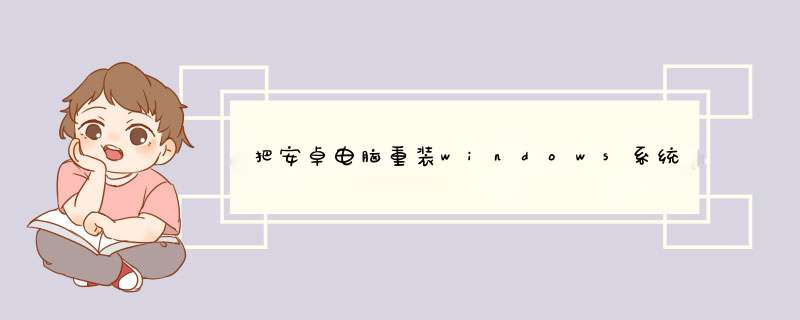
1 怎么把安卓系统换成windows
将安卓系统改为Windows系统的方法步骤如下:必要的前期准备工作1准备好所有的工具 软件 系统镜像2、用UltraISO打开ISO镜像,点击启动,写入硬盘镜像,默认配置不改,点击格式化,然后点击写入,OK3、Bios设置笔记本U盘启动,选最后一个安装到HardDisk,4、选Sda1,跟原系统在同个盘(推荐),Not Format(不格式化),接下来全部YES,期间会创建userdata,默认512M,够用了,最后一个yes会开启system读写权限,方便操作,新手不要乱删System目录下的文件;5、最后创一个fake SDcard,不然不能下载东西,大小随你喜欢,我设置512M,够用了。
6、OK,选择reboot重启,在画面出现前拔出U盘,不然进安装界面了。具体过程:▲打开所需的镜像文件操作为:找到菜单栏,依次选择文件->打开,并选择所需镜像。
▲选择“写入硬盘镜像”。镜像加载完毕后,就要准备将镜像写入到U盘中,传统的复制粘贴只能将数据复制到U盘而不能创建引导文件,所以需要使用UltraISO专门的映像写入功能。
在主界面菜单栏中依次点击启动->写入硬盘映像后打开一个对话窗口。▲写入U盘的设置方法。
只需要按照上图的指示已经设置就可以把镜像写入到指定的U盘中了。剩下的事情就是点击“写入”按钮之后稍等片刻即可。
由于U盘的写入速度普遍较快,所以镜像在数十秒内就可以写入完毕。至此一个系统安装U盘就顺利制作好了。
镜像制作完成后,就可以开始安装了。插好U盘,然后需要在主板BIOS里面将U盘设置为优先启动项,这样才能够顺利进入系统安装界面。
由于每款主板产品的BIOS界面都各不相同,所在设置上也有很多不一样的地方,所以大家如果对BIOS设置不太了解,可以参考自己电脑的主板说明书再来进行相应的操作。▲BIOS设置好后重新启动就能够进入到Android x86安装菜单。
如果在BIOS里面设置无误的话,那么当重新启动之后就可以直接进入到Android x86的安装菜单。Android x86的安装菜单还是非常简洁的。
菜单四个选项从上至下依次为:直接运行Android x86、VESA模式、Debug模式以及进入安装向导。这里面第一项和最后一项是最常用的。
第一项可以免去安装的麻烦。直接在安装盘上运行Android x86,但是不能够保存对系统的任何改动。
而最后一项则是与传统系统一样将Android x86安装到电脑硬盘中。▲创建一个专为存放Android系统的分区是第一步。
“Create/Modify partitions”,进入到下磁盘分区的界面。上面在从安装分区选择菜单中进入到了分区创建界面。
这里的操作也是Android安装中比较复杂的地方。▲分区创建界面。
Android x86安装系统盘内置了分区创建界面“cfdisk”,不过相对于Windows的分区界面来说“简朴”了不少。但是即使这样的界面可能被唾弃,但是其实在功能上一点没有缩减。
首先先来新建一个分区,使用键盘将光标移动到“New”选项。▲设置分区为主分区。
由于系统必须安装在主分区上,所以选择菜单的“Primary”选项来创建一个主分区。如果需要创建多个分区的话,除了安装系统的主分区之外的分区选择主分区还是逻辑分区都没有太大的区别。
▲输入需要创建的分区容量大小,单位为MB。 ▲将创建好的分区变更“可启动”属性。
接下来需要做的是设定分区的大小,由于Android x86占用磁盘空间非常小,所以不用给系统分区设置太多的容量。设置完分区后再选择菜单的“Bootale”选项将分区设置成可启动分区。
▲然后再选择write。 ▲输入完整的yes。
这样分区的设置就算是全部完成了,选择“Quit”选项退回安装分区选择界面。 ▲创建好的分区已经能够在菜单上显示出来。
看到刚才创建的分区已经显示在了列表中,选择该分区作为系统分区,然后按回车键确定 ▲如果在win8的系统盘里安装那么选择不要format。接下来选择分区的文件系统,虽然Android x86支持NTFS和FAT32两种常用文件系统格式。
但是为了获取最佳的兼容性选择EXT3文件系统,这也是在移动版Android系统上最常用的分区之一。▲安装引导加载程序 ▲设置系统文件夹为可读写权限。
之后会看到两组提示框,分别是安装引导加载程序确认以及将系统文件夹设置可读写权限。为了保证电脑开机能够正常引导进入Android系统,前者我们选择“YES”。
后者为可选选项,选择YES可以让开发者更加容易进行Debug工作,但是会占用一部分空间,由于空间充足,所以这里也选择“YES”。
2 安卓手机怎么安装windows系统
一:安装前请确认以下条件:①:存储卡需要有大于302M的空间。
下载安装:1下载文件并安装:bochsapk可以在百度应用上找到。②:下载安装安卓平台的XP虚拟机 -- Bochsapk(装好后先别打开!否则无法运行!)③:将附件解压出来的“SDL文件夹”连同里面的文件一起复制到手机内存卡根目录。
二:正式步骤: 1打开刚刚安装好的“BOCHS”软件(若出现闪退请检查前期步骤)2下载Windows XP镜像文件:①:下载:(可以在其他网站上找到并下载)(也可以私信我把文件发给你)②:打开下载的Windows XP镜像文件,将里面的“andowsimg”文件复制到手机内存卡SDL目录下。三:使用说明: 1 在手机中操作XP系统,可不像真正的电脑鼠标那样! ① 通过上下左右滑动触屏可以控制鼠标移动;② 按音量上键=单击鼠标,音量下键=右击鼠标;③ 手机菜单键相当于回车键,返回键=Esc键(退出)④ 点按屏幕左下角,久违的输入法就调用出来啦!2 在手机内存卡根目录下创建一个名为“HDD”的文件夹,放入里面的文件会出现在手机XP系统里E盘。
注:放入文件后重启XP才会生效哟!3 有童鞋可能会问,在手机XP里怎么实现双击操作呢?很简单啦,先移动鼠标到指定位置后按音量上键(单击),再按菜单键(回车)不就行喽?哈哈,有木有很简单!4 如何退出手机XP系统,这个更简单呢。按手机“主页键”,再重新打开BOCHS,点“Yes”后。
你懂得。
3 怎么给安卓手机装windows xp系统
一:安装前请确认以下条件:
①:存储卡需要有大于302M的空间。
下载安装:
1下载文件并安装:
bochsapk可以在百度应用上找到。
②:下载安装安卓平台的XP虚拟机 -- Bochsapk(装好后先别打开!否则无法运行!)
③:将附件解压出来的“SDL文件夹”连同里面的文件一起复制到手机内存卡根目录。
二:正式步骤:
1打开刚刚安装好的“BOCHS”软件(若出现闪退请检查前期步骤)
2下载Windows XP镜像文件:
①:下载:(可以在其他网站上找到并下载)(也可以私信我把文件发给你)
②:打开下载的Windows XP镜像文件,将里面的“andowsimg”文件复制到手机内存卡SDL目录下。
三:使用说明:
1 在手机中操作XP系统,可不像真正的电脑鼠标那样!
① 通过上下左右滑动触屏可以控制鼠标移动;
② 按音量上键=单击鼠标,音量下键=右击鼠标;
③ 手机菜单键相当于回车键,返回键=Esc键(退出)
④ 点按屏幕左下角,久违的输入法就调用出来啦!
2 在手机内存卡根目录下创建一个名为“HDD”的文件夹,放入里面的文件会出现在手机XP系统里
E盘。注:放入文件后重启XP才会生效哟!
3 有童鞋可能会问,在手机XP里怎么实现双击操作呢?很简单啦,先移动鼠标到指定位置后按音量
上键(单击),再按菜单键(回车)不就行喽?哈哈,有木有很简单!
4 如何退出手机XP系统,这个更简单呢。按手机“主页键”,再重新打开BOCHS,点“Yes”后。你懂得。
4 电脑可以自己重装系统,安卓手机怎么重装系统
安卓手机重装系统就是俗称的刷机。
具体做法为:1完全关机,按住音量下+电源键开机,进入Recovery模式;2进入Recovery模式后选择第三项,然后进入选择yes,进行清楚数据;3清除完数据后然后再选择第四项,进行清除系统缓存数据选项,进入后选择yes进行清除;4清除完数据后,然后再选择第五项重SD卡上安装ZIP升级包,进入后选择ROM(即事先下载好放入在存储卡内的手机固件);5选择好固件后,选择yes进行刷机即可;6待刷机结束完成后,回到主菜单选择reboot system now(重启手机)选项进行手机重启即可完成刷机。。
5 安卓手机可以安装电脑XP系统吗
安卓手机可以安装电脑XP系统吗,解决办法 一 为安卓系统在电脑上建立一个新的磁盘分区 1、打开控制面板,选择“管理工具”,双击打开“计算机管理”; 2、单击选择存储下的“磁盘管理”; 3、选择一个剩余空间比较大的磁盘(这里选的是H盘),右键选择“压缩卷”; 4、输入压缩空间量5000(这里填3000-5000都行),点击“压缩”,得到488G的可用空间; 5、右键选择“新建简单卷”,一路单击“下一步”,文件系统选择“FAT32”,格式化,完成后得到“新加卷”;二 用U盘将系统安装至电脑 1、电脑重启,开机按F2(台式机一般按delete键),进入BIOS设置界面; 2、在Boot下设置电脑从U盘启动; 3、按F10保存设置并退出,电脑进入Android的安装引导界面; 4、选择最后一项将Android安装到电脑磁盘(也可选择第一项直接在U盘中运行Android); 5、在Choose Partition中选择除USB Flash Disk外格式为FAT32的分区(此处为sda9),选 择OK; 6、在Choose Filesystem中选择fat32,选择OK; 7、接下来的Confirm都选择Yes,直到Question输入你希望的Android可用的内部储存的大 小(最小512M,最大2047M)回车; 8、在Congratulations下选择Run Android—x86,然后选择OK; 9、恭喜,你已经成功安装并进入了Android-x86。
三 初始化安卓系统1、按照引导设置你的安卓系统;2、完成后就可以看到你熟悉的安卓界面了。安卓系统安装并初始化成功,成功将安卓系统安装到了普通电脑。
请仔细看:
问题一:如何设置手机变电脑模式 是要把浏览器标识设成电脑版吧。打开浏览器找设置里一个叫浏览设置的,里面有一个浏览器标识选项,改成电脑版就好了。
问题二:手机怎么变电脑? 可以用一个手机远程控制电脑的软件,不过手机没法直接当成电脑
问题三:手机怎么能变成电脑 变不成电脑,因为他的硬件有所限制,就算硬件达到标准他的操作手感也不会有人喜欢的,一定要记得,不会有SB公司出手机电脑的,广告里的都核轮是骗人的。 现在最小的电脑可能是5寸的,再小就没啥意思了 如果喜欢电脑的操作方式那么你可以买款PC系统手机玩玩,PC也就是WM系统像WM6 60 61 ------WM8这些都是PC操作方空戚式像电脑但是切记它只是手机,没有那些电脑强大功能,谢谢采纳
问题四:怎样把手机模式变成电脑模式 这个需要安装WINDOWS模拟器没什么用,另外这个存在很多不兼容,刷机也可以,但是不是所有斗氏陵机型都可以。只是为了装X,我劝你买苹果,不改系统自然贵。 安卓系统在某些领域还是很不错的,有时间改windows系统,不如你去学习安卓软件APP开发。
问题五:OPPO手机怎么变成电脑 OPPO R1为例
详细的升级步骤如下:
一:OPPO R1 (R829T) 升级前的准备工作
1:去官方网站下载官方原版的固件升级包,下载下来先放到电脑上
2:确保手机能用u 数据线正常的连接电脑,连接电脑是为了把升级包复制到手机里
3:手机先备用一下重要的短信和联系人之类的信息
4:手机至少要有40%以上的电量才可以升级,切记:不要一边充电一边升级
二:OPPO R1开始升级操作:
1:首先,确认手机有足够的电量!
2:把上面下载好的rar格式的升级包在电脑上进行解压,如下图,然后找到zip格式的升级包(这个zip格式的包不用解压)直接复制到手机存储根目录,最好是手机存储卡的根目录下。
3:OK,现在把手机关机,关机之后,同时按住手机的电源键和音量下键,直到进入recovery模式,选择简体中文
4:然后选择清除数据和缓存,点击 清除用户数据和缓存直到完成
5:然后选择安装升级文件
6:接下来选择刚才复制到手机存储卡根目录下的zip格式的升级包,然后选择确定,接着就开始安装啦
7:安装完成后,重启。重启结束后,系统也就安装成功了。
问题六:手机怎么变电脑系统 你要安装win10手机版?
看看你的硬件是否支持,就是需要安装固件,就是驱动之类的东西。
问题七:如何把 手机变成电脑? 将电脑里面的所有东西全移到手机里面去,并将手机的系统文件删掉。理论上是这样,毕竟都是机器,不是吗?
问题八:如何将手机变成电脑 购买装有跟电脑一样系统的手机 比如微软的win10手机
问题九:怎么让手机变成电脑 下载个teamviewer手机端,在在要控制的电脑上装个电脑端就行了。
问题十:如何把手机变成电脑 买个蓝牙键盘和手机架,
把蓝牙键盘配对上手机,
手机放架上当显示器用,
使用蓝牙键盘操作手机。
这就可以把手机“当电脑”玩。
微软于2010年发布了WinPhone手机系统,现在该系统已经从WinPhone70发展到了Win10Mobile。WinPhone具有系统流畅、界面简洁美观、后台应用控制自如等特点。为了帮助大家更好地使用这个系统,小编将在本文为大家分享Win10Mobile系统控制后台应用的小技巧。
推荐:win10系统下载中文
具体如下:
1、先打开Win10Mobile系统手机的“设置”一栏,选择“系统(显示、通知、电池)”这一项。
2、在“系统(显示、通知、电池)”这一项中,Win10Mobile是通过“通知和操作”以及“节电模式”这两项来管理后台的应用程序。
3、点击“通知和操作”可以看到的是后台运行的各应用程序通知方式。用户可以通过右边的按钮实现一键开关这些应用程序的通知功能。
4、打开任意一项应用软件,用户就可以以横幅、声音、震动三种方式自由搭配来让该应用软件通知自己。
5、而选择“节电模式”这一项可以看到当前手机电量,选择子项目“电池使用情况”可以看到各应用软件在后台运行时的电池电量使用情况。
6、继续选择子项目“更改后台应用设置”看到的是应用程序在后台运行的情况,右侧的按钮可以开启或关闭应用程序在后台的运行。
Win10Mobile手机系统如何控制后台运行软件的方法就介绍到这里了。
一:安装前请确认以下条件:
①:存储卡需要有大于302m的空间。
下载安装:
1下载文件并安装:
bochsapk可以在百度应用上找到。
②:下载安装安卓平台的xp虚拟机
--
bochsapk(装好后先别打开!否则无法运行!)
③:将附件解压出来的“sdl文件夹”连同里面的文件一起复制到手机内存卡根目录。
二:正式步骤:
1打开刚刚安装好的“bochs”软件(若出现闪退请检查前期步骤)
2下载windows
xp镜像文件:
①:下载:(可以在其他网站上找到并下载)(也可以私信我把文件发给你)
②:打开下载的windows
xp镜像文件,将里面的“andowsimg”文件复制到手机内存卡sdl目录下。
三:使用说明:
1
在手机中操作xp系统,可不像真正的电脑鼠标那样!
①
通过上下左右滑动触屏可以控制鼠标移动;
②
按音量上键=单击鼠标,音量下键=右击鼠标;
③
手机菜单键相当于回车键,返回键=esc键(退出)
④
点按屏幕左下角,久违的输入法就调用出来啦!
2
在手机内存卡根目录下创建一个名为“hdd”的文件夹,放入里面的文件会出现在手机xp系统里e盘。注:放入文件后重启xp才会生效哟!
3
有童鞋可能会问,在手机xp里怎么实现双击操作呢?很简单啦,先移动鼠标到指定位置后按音量上键(单击),再按菜单键(回车)不就行喽?哈哈,有木有很简单!
4
如何退出手机xp系统,这个更简单呢。按手机“主页键”,再重新打开bochs,点“yes”后你懂得。
欢迎分享,转载请注明来源:品搜搜测评网

 微信扫一扫
微信扫一扫
 支付宝扫一扫
支付宝扫一扫
